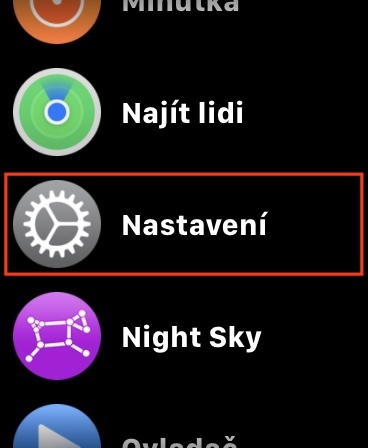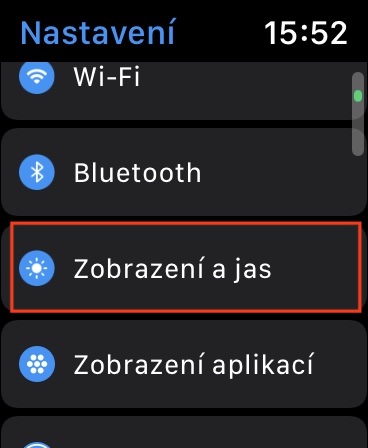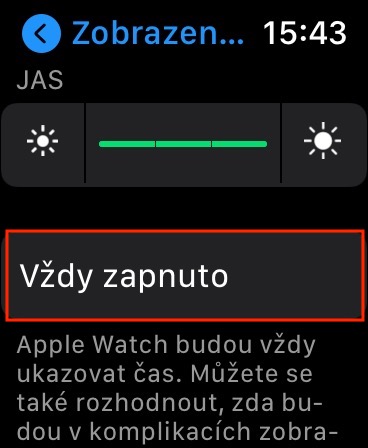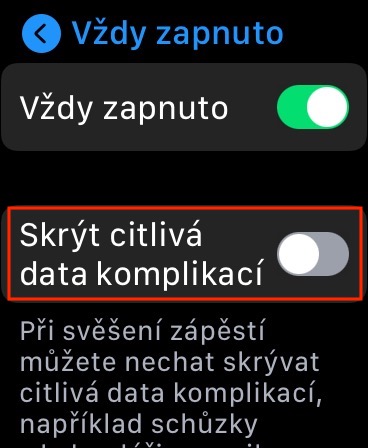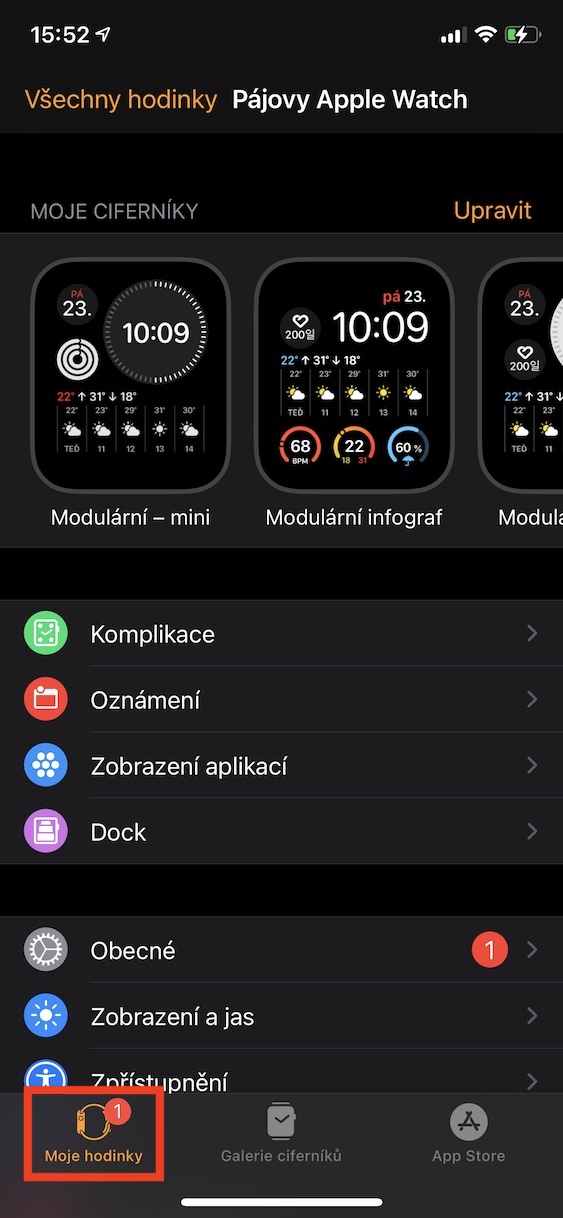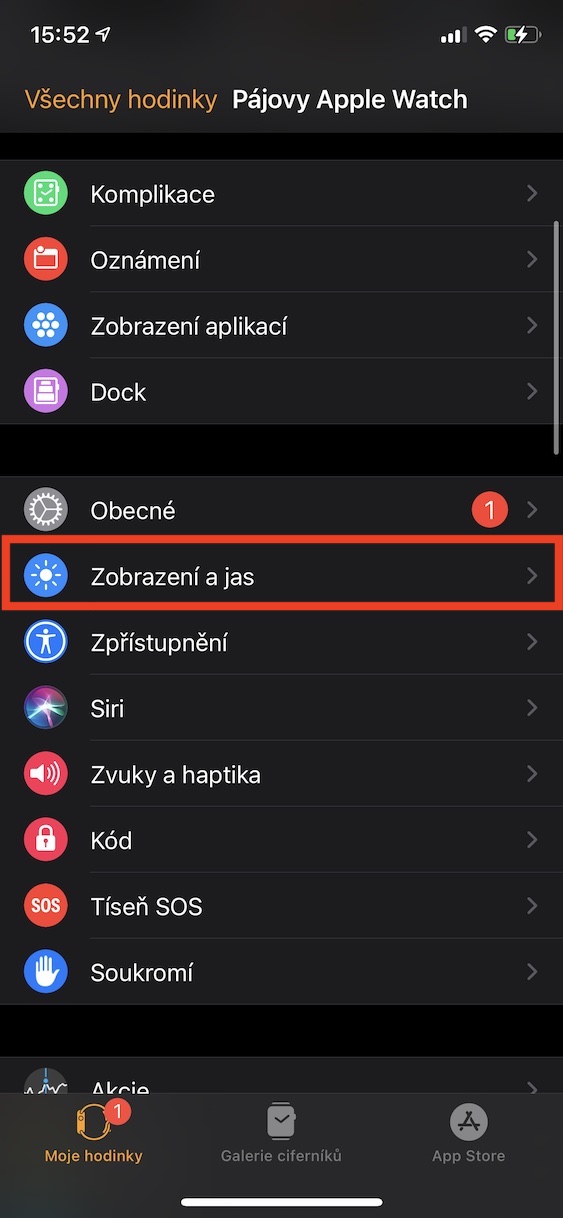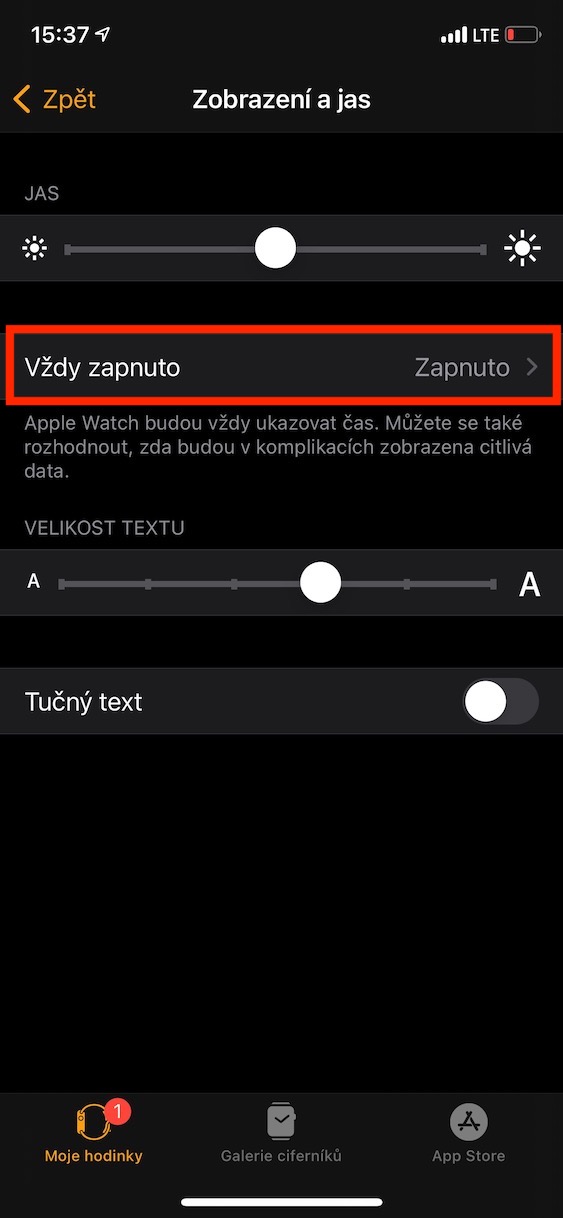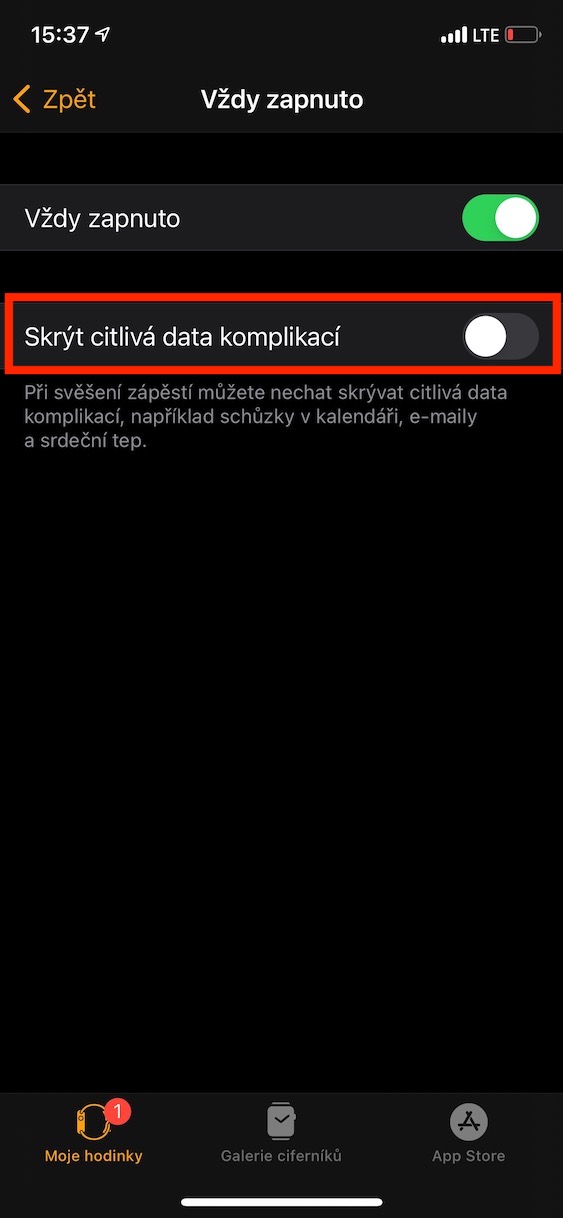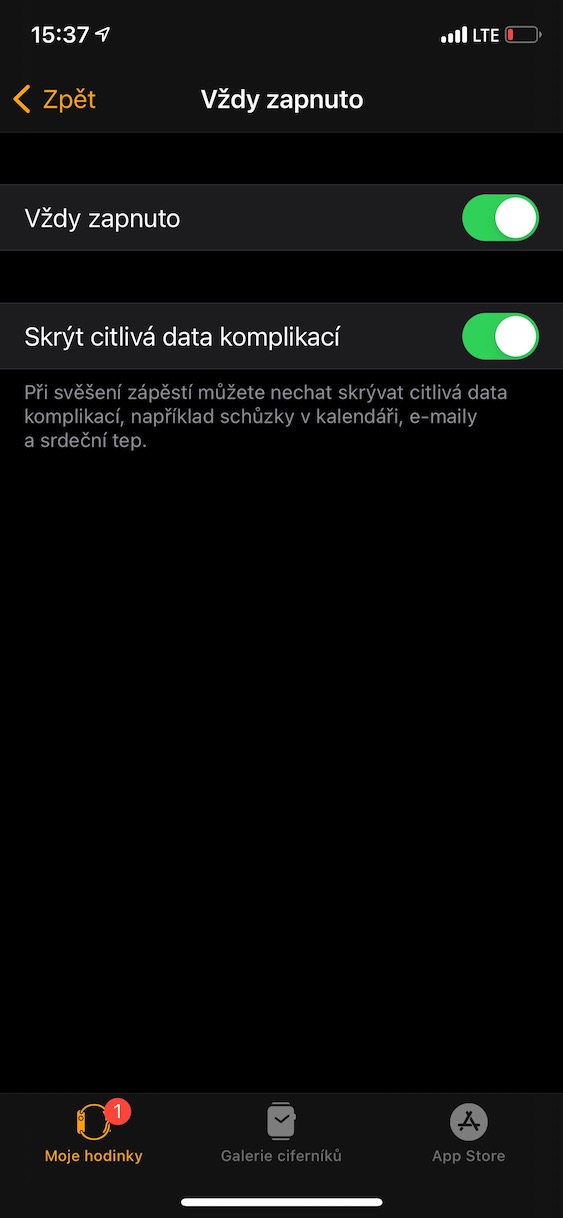အကယ်၍ သင်သည် Apple Watch Series 5 (နှင့် နောက်ပိုင်းတွင်) ပိုင်ဆိုင်ပါက Always-On display ကို သင်အသုံးပြုနိုင်ကြောင်း သေချာပေါက် သိပါသည်။ နာမည် အကြံပြုထားသည့်အတိုင်း၊ ဤမျက်နှာပြင်ကို အချိန်တိုင်းဖွင့်ထားနိုင်သော်လည်း ဘက်ထရီကို ပြင်းပြင်းထန်ထန်မကုန်စေဘဲ။ Apple သည် ဘက်ထရီသုံးစွဲမှုနည်းပါးရခြင်း၏ အဓိကအကြောင်းရင်းဖြစ်သည့် 1 Hz (ဆိုလိုသည်မှာ 1x per second) ဖြင့် မျက်နှာပြင်ကို refresh rate ဖြင့် ပြန်လည်ဆန်းသစ်နိုင်သောကြောင့် ဤလက်ပတ်နာရီအတွက် နည်းပညာအသစ်တစ်ခု ထွက်ပေါ်လာခဲ့သည်။ နာရီအပြင်၊ သင်သည် အချက်အလက်အမျိုးမျိုးကို အသိပေးသည့် "off" မျက်နှာပြင်ပေါ်တွင် ရှုပ်ထွေးမှုများကို သင်ပြသနိုင်သည်။ သို့သော်အမှန်တရားမှာ ဤရှုပ်ထွေးမှုများသည် သင့်ပတ်ဝန်းကျင်ရှိသူများနှင့် မမျှဝေလိုသော အရေးကြီးသောအချက်အလက်များနှင့် အချက်အလက်များကို မကြာခဏပြသနိုင်သည် - ဥပမာ၊ သင်၏နှလုံးခုန်သံ၊ ပြက္ခဒိန်ဖြစ်ရပ်များ၊ အီးမေးလ်များနှင့် အခြားအရာများ။ သို့သော်လည်း Apple သည် ဤအချက်ကို ထည့်သွင်းစဉ်းစားပြီး အဆိုပါ အရေးကြီးသော ရှုပ်ထွေးမှုများကို ဖုံးကွယ်ရန် သင်အသုံးပြုနိုင်သည့် လုပ်ဆောင်ချက်တစ်ခု ထွက်ပေါ်လာခဲ့သည်။
အဲဒါဖြစ်နိုင်တယ်။ မင်းကို စိတ်ဝင်စားတယ်။

Apple Watch တွင် ထိလွယ်ရှလွယ် ရှုပ်ထွေးမှုများကို မည်ကဲ့သို့ ဖုံးကွယ်ရမည်နည်း။
သင်၏ Apple Watch Series 5 (နှင့် နောက်ပိုင်းတွင်) တွင် အရေးကြီးသော အသိပေးချက်များကို ဖုံးကွယ်ထားလိုပါက Apple Watch နှင့် iPhone ရှိ Watch အက်ပ်တွင် နှစ်မျိုးလုံး ပြုလုပ်နိုင်သည်။ အောက်တွင် လုပ်ထုံးလုပ်နည်း နှစ်ခုစလုံးကို ပူးတွဲဖော်ပြထားသည်ကို တွေ့ရပါမည်။
Apple ကစောင့်ကြည့်ရေးအဖွဲ့
- ပထမဦးစွာ သင်၏ apple နာရီကို လိုအပ်ပါသည်။ ထွန်းညှိကြ၏။ a သော့ဖွင့်ထားသည်။
- အဲဒါပြီးရင် နှိပ်လိုက်ပါ။ ဒစ်ဂျစ်တယ်သရဖူ၊ ၎င်းသည် သင့်အား အပလီကေးရှင်းများ မီနူးသို့ ယူဆောင်လာမည်ဖြစ်သည်။
- အပလီကေးရှင်းမီနူးတွင်၊ ထို့နောက် မူရင်းအက်ပ်ကို ရှာပြီး နှိပ်ပါ။ Nastavení
- ဤနေရာတွင် ကဏ္ဍကို ရွှေ့ရန် လိုအပ်ပါသည်။ ရုပ်ထွက်နှင့် တောက်ပမှု။
- ဤကဏ္ဍတွင် အမည်ပါသော အကွက်ပေါ်တွင် ကလစ်နှိပ်ပါ။ အမြဲတမ်းပေါ်တယ်။
- နောက်ဆုံးအနေနဲ့ သင်လုပ်ရမှာက switch ကိုသုံးပါ။ ရပါပြီ။ လုပ်ဆောင်ချက် အရေးကြီးသောဒေတာရှုပ်ထွေးမှုများကို ဝှက်ထားပါ။
iPhone တွင်ကြည့်ပါ။
- ပထမဦးစွာသင်သည်သင်၏အပေါ်လိုအပ်ပါသည်။ iPhone၊ နာရီနှင့်တွဲချိတ်ထားသည့် အပလီကေးရှင်းသို့ ရွှေ့ထားသည်။ Watch ။
- ပြီးသည်နှင့် သင်သည် အောက်ပါကဏ္ဍတွင် ရှိနေကြောင်း သေချာပါစေ။ ကျွန်တော့်လက်ပတ်နာရီ။
- ပြီးရင် ဒီမှာနည်းနည်းဆင်းပါ။ အောက်တွင် ပြီးလျှင် box ကိုရှာပါ။ ရုပ်ထွက်နှင့် တောက်ပမှုသင် တို့ နှိပ် သည် ။
- ထို့နောက် အပိုင်းသို့ ရွှေ့ရန် လိုအပ်သည်။ အမြဲတမ်းပေါ်တယ်။
- ဤတွင်၊ သင်သည် switch ကိုသုံးရန်သာလိုအပ်သည်။ ရပါပြီ။ လုပ်ဆောင်ချက် အရေးကြီးသောဒေတာရှုပ်ထွေးမှုများကို ဝှက်ထားပါ။
နိဂုံးချုပ်အနေဖြင့်၊ ဤလုပ်ဆောင်ချက်သည် Always-On နည်းပညာပါရှိသော display ပါသည့် Apple Watch တွင်သာ ရနိုင်သည် - လောလောဆယ် Series 5 သာဖြစ်သည်။ သို့သော် ရက်အနည်းငယ်အတွင်း Apple သည် ၎င်း၏နာရီ၏ သတ္တမမြောက်မျိုးဆက်ကို မိတ်ဆက်သင့်သည်၊ Series 6 ဟုခေါ်သော၊ ၎င်းသည် Always-On မျက်နှာပြင်ကိုလည်း ယူဆောင်လာဖွယ်ရှိသည်။ Apple Watch Series 6 ၏ မိတ်ဆက်ပွဲကို ယခုနှစ် စက်တင်ဘာလ ညီလာခံတွင် ပြုလုပ်သင့်သည်။ အောက်ဖော်ပြပါ လင့်ခ်ကို နှိပ်ခြင်းဖြင့် လာမည့် Apple Event နှင့် ပတ်သက်သော နောက်ထပ်အချက်အလက်များကို ရယူနိုင်ပါသည်။
အဲဒါဖြစ်နိုင်တယ်။ မင်းကို စိတ်ဝင်စားတယ်။